Maison >Tutoriel système >Série Windows >Comment désactiver la sauvegarde automatique dans Windows 10
Comment désactiver la sauvegarde automatique dans Windows 10
- 王林avant
- 2024-04-18 19:49:231313parcourir
Comment désactiver la fonction de sauvegarde automatique dans Windows 10 ? Certains utilisateurs de Windows 10 souhaiteront peut-être désactiver la fonction de sauvegarde automatique fournie avec le système pour économiser de l'espace de stockage ou pour d'autres raisons. Cet article est soigneusement compilé par l'éditeur PHP Baicao. Il présentera en détail les étapes correctes pour désactiver la fonction de sauvegarde automatique de Windows 10 pour votre référence et votre implémentation.
Méthode de fermeture
1. Utilisez la touche de raccourci "win+i" pour ouvrir rapidement la page "Paramètres". Après avoir accédé à la nouvelle page, vous devez cliquer sur l'option "Mise à jour et sécurité".
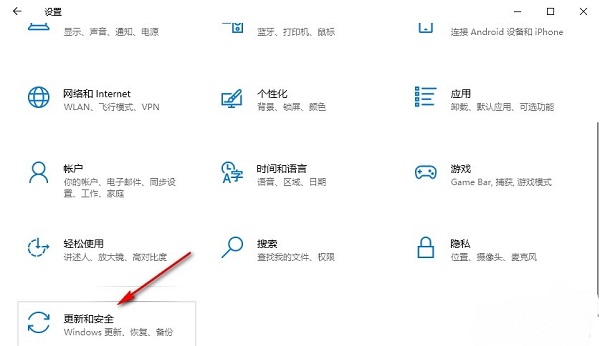
2. Dans la nouvelle interface qui s'ouvre, cliquez sur l'option "Sauvegarder" dans la colonne de gauche, puis cliquez sur "Aller à Sauvegarder et restaurer" à droite.
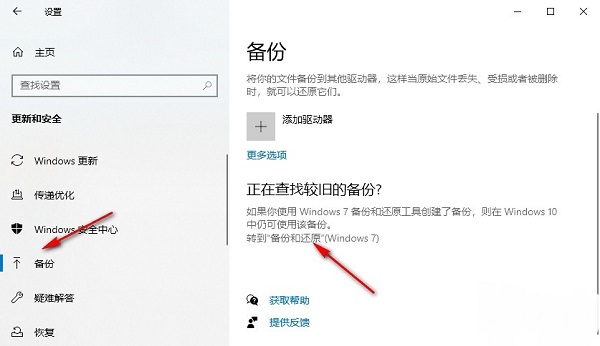
3. Vous entrerez alors dans la page "Sauvegarde et restauration". Vous devez cliquer sur "Fermer le plan" dans la colonne de gauche. Si la sauvegarde est en cours, vous pouvez cliquer sur "Afficher les détails" à droite.
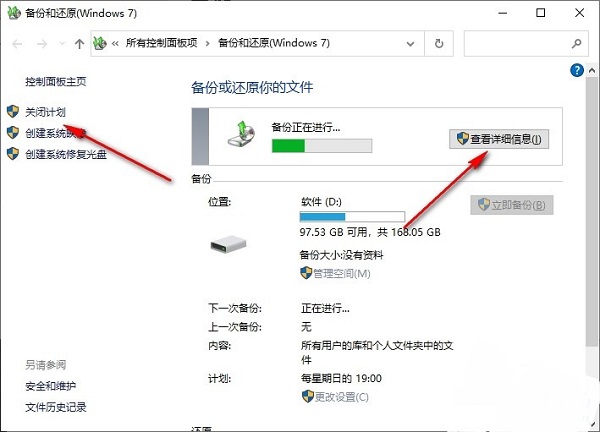
4. Cliquez ensuite sur le bouton "Arrêter la sauvegarde" dans la fenêtre contextuelle, et enfin cliquez à nouveau sur le bouton "Arrêter la sauvegarde" dans la fenêtre d'invite contextuelle.
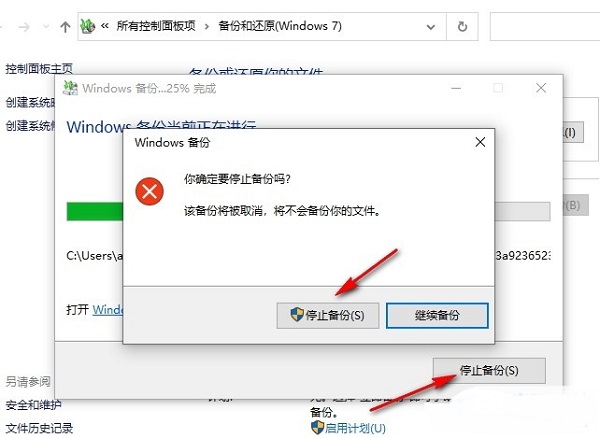
扩展阅读
| 系统设置 | |||
| Modifier le registre pour améliorer la vitesse de démarrage | Paramètres de compatibilité de la méthode de saisie | Empêcher l'installation automatique des applications | L'icône de la barre des tâches continue de clignoter |
| Ajustez le taux de clignotement du curseur "Masquer l'icône de volume de la barre des tâches" | Bureau les icônes sont toujours réorganisées | Désactiver le délai de démarrage | |
| Désactiver l'écran d'accueil de connexion | Définir la couleur des sous-titres | Touche Maj du clavier verrouillée | |
| Comment désactiver le son de ding-ding | N'est pas conforme aux spécifications de la politique de mot de passe | Paramètre de notification de batterie faible | |
| Ne pas enregistrer la configuration du bureau en quittant | Remplacer l'ancienne version originale de la police | Comment définir le jour d'affichage de la semaine | |
| Désactivez la souris pour réveiller l'ordinateur Caractéristiques | Les paramètres de partage avancés ne peuvent pas être enregistrés | Temps de veille de l'écran personnalisé | |
| Paramètres de masquage automatique de la barre des tâches | Appuyez sur la touche W pour déclencher la fonction stylet d'écriture manuscrite | L'identifiant du réseau est grisé et ne peut pas être modifié | |
| Après le démarrage automatique du bureau Xiaozhi, il indique que l'initialisation du module a échoué | Le système Win10 ne peut pas s'arrêter normalement | L'écran de l'ordinateur Win10 devient plus étroit | |
| Définissez le menu Démarrer pour ne pas afficher les applications fréquemment utilisées | Désactivez les notifications | Optimisation de la qualité audio | |
| Le calendrier n'affiche pas les jours fériés | Désactivez le son de fonctionnement | L'arrière-plan du bureau disparaît | |
| Changer le nom du groupe de travail | Exécutez la reconnaissance vocale au démarrage | Éteignez le fonctionnalité de partage par défaut | |
| Les paramètres de l'économiseur d'écran ne prennent pas effet | Définir pour ne pas afficher les applications les plus couramment utilisées | Activer les paramètres de synchronisation | |
| Gestionnaire de fenêtres de bureau définitivement fermé | Notification visuelle sonore | Périphérique de sortie audio | |
| Effacer automatiquement l'historique du document | Gérer la fonction du menu contextuel | Fermeture en douceur de la police | Le curseur saute anormalement lors de la frappe |
| Ne définir aucune veille | Désactivez le son de l'invite du système | Win10 est très lent à actualiser le bureau | L'interface Win10 n'est pas entièrement affichée |
| Suppression du double système | eng méthode de saisie de lettre | Les polices ne peuvent pas être importées | Ajustez les sons de l'application individuellement |
Ce qui précède est le contenu détaillé de. pour plus d'informations, suivez d'autres articles connexes sur le site Web de PHP en chinois!

